Veliko vrst dela je mogoče opraviti kjer koli – in številne organizacije so sprejele hibridni model – prilagodljiv način dela, pri katerem bodo nekateri člani skupine v pisarni, medtem ko drugi delajo doma. Preberite več o hibridni dinamiki delovnega mesta in o tem, kako se odločite, katero vrsto srečanja lahko uporabite, če je to najbolje za vaš scenarij.
Hibridna dinamika na delovnem mestu
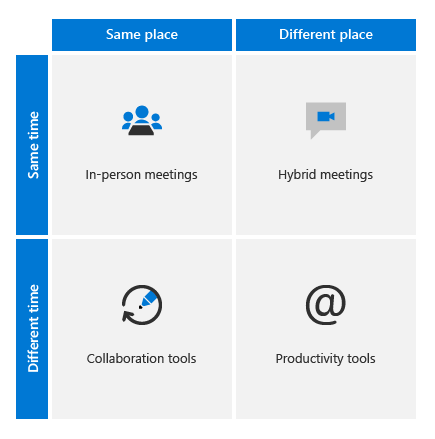
-
Srečanja v živo: Vsi udeleženci srečanja so na istem mestu hkrati.
-
Hibridna srečanja: Nekateri udeleženci srečanja so na istem mestu, drugi pa ne.
-
Orodja za sodelovanje: Orodja, kot je soavtorstvo v dokumentih v skupni rabi in v OneNotu.
-
Orodja za storilnost: Orodja, kot so SharePointova spletna mesta skupine ter kanali in klepeti v aplikaciji Microsoft Teams.
Kdaj izbrati: »Osebno«, »Na daljavo« ali »hibridno uvajanje«?
|
Osebno |
All-remote |
Hibridni |
|---|---|---|
|
Ko je pomembno za izgradnjo in vzdrževanje odnosov |
Če je občinstvo veliko, široko in ne na istem mestu |
Ko delate s skupinami v različnih časovnih pasovih |
|
Ko gre za zahtevno temo ali občutljivo zadevo |
Kdaj si lahko kadar koli ogledate srečanje ali dogodek |
Ko tema srečanja ni zapletena ali občutljiva |
Osnove hibridnega srečanja:
-
Delite le tisto, kar potrebujete – Ko dajete vsebino v skupno rabo na srečanjih v storitvi Teams, nadzirate, kaj lahko vidijo drugi. Odločite se lahko, ali želite prikazati celotno namizje ali le določeno okno.
-
Vsakdo lahko prispeva – Samo zato, ker vsi niso v isti sobi, še ne pomeni, da ne morete zbirati zamisli na tabli. Microsoft Whiteboard je integriran z vsakim srečanjem v aplikaciji Teams.
-
Srečanja vam ni treba zamuditi, tudi če zamudite srečanje – namesto da bi jih hitro selili na drugem srečanju, preprosto posnemi srečanje v aplikaciji Teams. Udeleženci lahko preiskajo prepis srečanja in skočijo na točko v času srečanja, kjer je bila omenjena določena tema.
-
Povežite se z ljudmi v organizaciji in zunaj nje – Ko naslednjič načrtujete srečanje v aplikaciji Teams ali Microsoft Outlooku, preprosto vključite e-poštni naslov zunanjih gostov in storitev Teams bo poskrbela za ostalo.
Viri
Snemanje srečanja v aplikaciji Teams
Uporaba aplikacije Microsoft Whiteboard na srečanju v storitvi Teams










